 Tutorial perisian
Tutorial perisian
 Perisian komputer
Perisian komputer
 Langkah grafik dan teks untuk melukis animasi teks laluan dalam AE
Langkah grafik dan teks untuk melukis animasi teks laluan dalam AE
Langkah grafik dan teks untuk melukis animasi teks laluan dalam AE
Panduan terperinci untuk melukis animasi teks laluan dalam AE Bingung tentang cara menggunakan AE untuk menambah kesan animasi laluan lancar pada teks? Editor PHP Baicao membawakan anda tutorial grafik langkah demi langkah untuk menunjukkan kepada anda cara melukis teks laluan dan menggunakan kesan animasi yang menakjubkan. Panduan ini akan membimbing anda melalui proses, memudahkan anda menguasai teknik menambah gerakan pada video anda.
Mula-mula buat laluan bentuk dengan PS. Buat lapisan baharu dan pilih alat grafik tersuai untuk melukis bentuk hati (tahan dan tahan anjakan untuk mengezum masuk dan keluar dalam perkadaran yang sama).
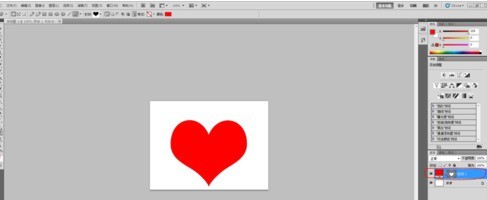
Pilih bentuk hati lapisan, tahan ctrl dan klik untuk mendapatkan pilihan berbentuk hati. Kembali ke laluan, klik Tukar Pilihan ke Laluan di bawah, klik sekali pada laluan kerja, dan tekan ctrl+c untuk menyalin. Pada ketika ini, operasi dalam PS selesai dan kembali ke AE.
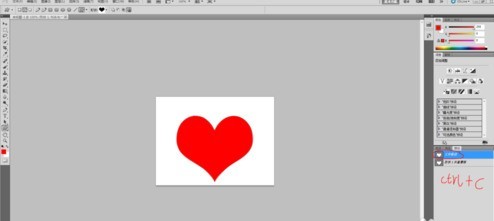
Buka AE, gunakan alat teks untuk menaip teks yang anda perlukan (anda perlukan lebih banyak, supaya perkataan ini sepadan dengan laluan).
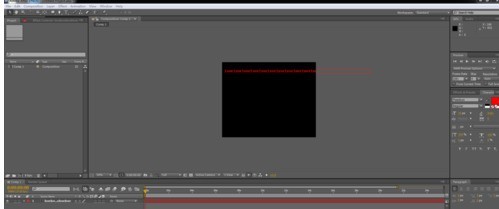
Klik pada lapisan teks, ctrl+v untuk menampal, supaya laluan disalin (ini lebih mudah dan berkesan daripada melukis dengan alat pen dalam AE). Gunakan alat pemilihan untuk mengubah suai kedudukan dan saiz laluan dengan sewajarnya.
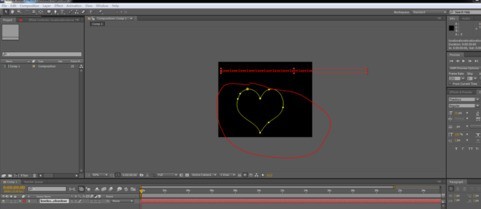
Buka sifat teks dan pilih lapisan topeng dalam sifat laluan supaya teks dipadankan dengan laluan.
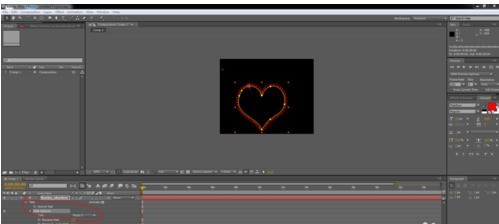
Laraskan parameter di bawah laluan teks dan hidupkan pertumbuhannya, kemudian gunakan ungkapan masa untuk menghidupkan kitaran. Parameter khusus boleh diubah suai dengan sewajarnya.

Saya mendapati bahawa warna teks tidak cantik, jadi saya menambah kesan kecerunan 4 warna padanya dan melaraskan warna serta kedudukan yang sepadan untuk mendapatkan kesan yang lebih baik. Salin keseluruhan lapisan teks dan laraskannya ke kedudukan yang sesuai.

Laraskan kedudukan lapisan teks yang disalin untuk menghasilkan kesan tidak segerak. Gunakan alat pen untuk melukis lapisan bentuk anak panah, kemudian isi dengan warna, dan hidupkan bingkai utama kedudukan di mana dua hati terkeluar supaya anak panah bersilang dari kiri ke kanan.

Buat lapisan kosong baharu, gunakan lapisan lain sebagai sub-objeknya, laraskan kedudukan dan saiz lapisan kosong (dorong pelarasan lapisan lain) untuk mendapatkan kedudukan yang sesuai. Kemudian, tambahkan latar belakang dan elemen hiasan kecil padanya. Jadikan gambar lebih kaya.

Atas ialah kandungan terperinci Langkah grafik dan teks untuk melukis animasi teks laluan dalam AE. Untuk maklumat lanjut, sila ikut artikel berkaitan lain di laman web China PHP!

Alat AI Hot

Undresser.AI Undress
Apl berkuasa AI untuk mencipta foto bogel yang realistik

AI Clothes Remover
Alat AI dalam talian untuk mengeluarkan pakaian daripada foto.

Undress AI Tool
Gambar buka pakaian secara percuma

Clothoff.io
Penyingkiran pakaian AI

AI Hentai Generator
Menjana ai hentai secara percuma.

Artikel Panas

Alat panas

Notepad++7.3.1
Editor kod yang mudah digunakan dan percuma

SublimeText3 versi Cina
Versi Cina, sangat mudah digunakan

Hantar Studio 13.0.1
Persekitaran pembangunan bersepadu PHP yang berkuasa

Dreamweaver CS6
Alat pembangunan web visual

SublimeText3 versi Mac
Perisian penyuntingan kod peringkat Tuhan (SublimeText3)

Topik panas
 1377
1377
 52
52
![[Terbukti] Kesalahan Steam E87 Betulkan: Dapatkan permainan lagi dalam beberapa minit!](https://img.php.cn/upload/article/202503/18/2025031817560457401.jpg?x-oss-process=image/resize,m_fill,h_207,w_330) [Terbukti] Kesalahan Steam E87 Betulkan: Dapatkan permainan lagi dalam beberapa minit!
Mar 18, 2025 pm 05:56 PM
[Terbukti] Kesalahan Steam E87 Betulkan: Dapatkan permainan lagi dalam beberapa minit!
Mar 18, 2025 pm 05:56 PM
Artikel membincangkan penyebab ralat stim E87, termasuk isu rangkaian, perisian keselamatan, masalah pelayan, pelanggan yang sudah lapuk, dan fail yang rosak. Menawarkan strategi pencegahan dan penyelesaian. [159 aksara]
 Ralat Steam E87: Apa itu & amp; Cara memperbaikinya
Mar 18, 2025 pm 05:51 PM
Ralat Steam E87: Apa itu & amp; Cara memperbaikinya
Mar 18, 2025 pm 05:51 PM
Ralat Steam E87 berlaku semasa kemas kini klien Steam atau dilancarkan kerana masalah sambungan. Betulkan dengan memulakan semula peranti, memeriksa status pelayan, menukar DNS, melumpuhkan perisian keselamatan, membersihkan cache, atau memasang semula stim.
 Cara Memperbaiki Kod Ralat Steam E87: Panduan Ultimate
Mar 18, 2025 pm 05:51 PM
Cara Memperbaiki Kod Ralat Steam E87: Panduan Ultimate
Mar 18, 2025 pm 05:51 PM
Artikel membincangkan penetapan kod ralat stim E87, yang disebabkan oleh isu rangkaian, fail rasuah, atau masalah pelanggan. Menyediakan langkah -langkah penyelesaian masalah dan petua pencegahan.
 Mudah membetulkan: Ralat Steam E87 dijelaskan & amp; Diselesaikan
Mar 18, 2025 pm 05:53 PM
Mudah membetulkan: Ralat Steam E87 dijelaskan & amp; Diselesaikan
Mar 18, 2025 pm 05:53 PM
Ralat Steam E87, yang disebabkan oleh isu sambungan, boleh diperbaiki tanpa memasang semula dengan memulakan semula, memeriksa internet, dan membersihkan cache. Melaraskan tetapan stim membantu mencegah kejadian masa depan.
 Ralat Steam E87: Mengapa ia berlaku & amp; 5 cara untuk memperbaikinya
Mar 18, 2025 pm 05:55 PM
Ralat Steam E87: Mengapa ia berlaku & amp; 5 cara untuk memperbaikinya
Mar 18, 2025 pm 05:55 PM
Ralat Steam E87 mengganggu permainan pada stim kerana masalah sambungan. Artikel ini membincangkan sebab -sebab seperti internet dan pelayan yang tidak stabil, dan menawarkan pembetulan seperti memulakan semula stim dan menyemak kemas kini.
 Cara Menambah Nombor Halaman Dalam Dokumen Google
Mar 14, 2025 pm 02:57 PM
Cara Menambah Nombor Halaman Dalam Dokumen Google
Mar 14, 2025 pm 02:57 PM
Butir artikel bagaimana untuk menambah, menyesuaikan, mulakan dari halaman tertentu, dan mengalih keluar nombor halaman dalam Google Docs menggunakan arahan langkah demi langkah.
 Kod Ralat Steam E87: Kembali ke Permainan Cepat!
Mar 18, 2025 pm 05:52 PM
Kod Ralat Steam E87: Kembali ke Permainan Cepat!
Mar 18, 2025 pm 05:52 PM
Artikel ini membincangkan kod ralat stim e87, sebabnya seperti isu rangkaian, masalah pelayan, dan fail yang rosak, dan menyediakan perbaikan dan langkah pencegahan untuk mengelakkannya.
 Cara membetulkan: err_response_headers_multiple_access_control_allow_origin Ralat di Google Chrome
Mar 21, 2025 pm 06:19 PM
Cara membetulkan: err_response_headers_multiple_access_control_allow_origin Ralat di Google Chrome
Mar 21, 2025 pm 06:19 PM
Artikel membincangkan penetapan "err_response_headers_multiple_access_control_allow_origin" dalam Chrome dengan menangani pelbagai pengepala akses-kawalan-alow-asal.



